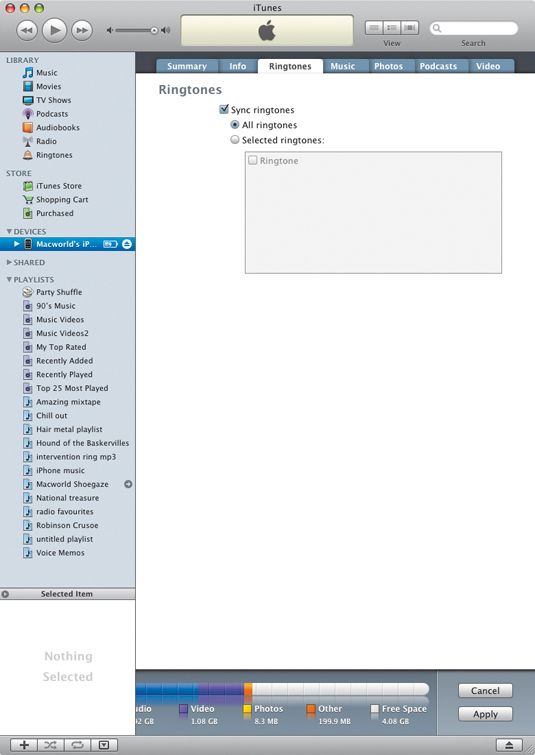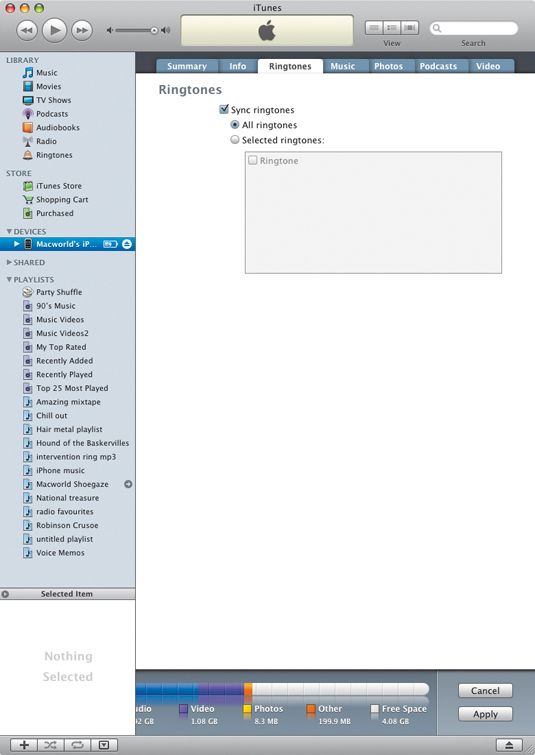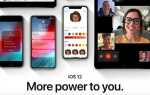GarageBand — это отличный программный пакет для того, чтобы возиться со всеми музыкальными вещами, но в последней версии также есть возможность создать свою собственную домашнюю мелодию для вашего iPhone. Просто поместите его вместе в приложении, экспортируйте файл в iTunes, а затем добавьте его на свой iPhone, чтобы придать вашему любимому гаджету действительно уникальную индивидуальность. Смотрите также: GarageBand 11 обзор.
У вас может быть только максимальный 40-секундный таймфрейм для вашего тона, но с небольшим волшебным микшированием GarageBand довольно просто создать захватывающий аудио фрагмент за короткое время. Вам никогда не придется покупать рингтон снова.
1. Найти музыку
Запустите GarageBand, а затем нажмите кнопку «Браузер мультимедиа» в правом нижнем углу основного интерфейса, чтобы открыть библиотеку iTunes.
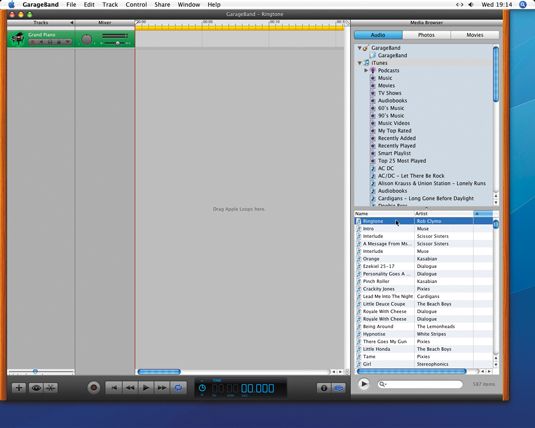
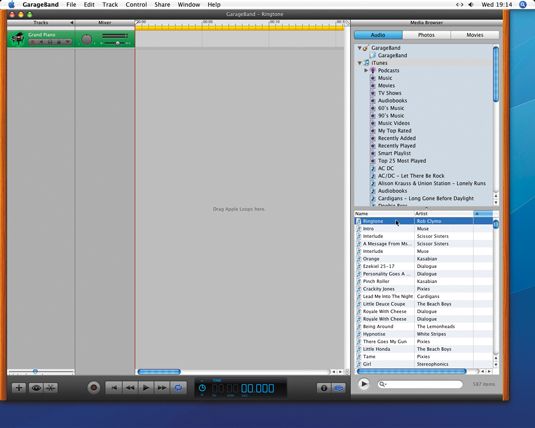
2. Выберите песню
Медиабраузер позволяет просматривать музыкальную коллекцию iTunes, начиная с целых альбомов вверху и заканчивая списками треков под ними.
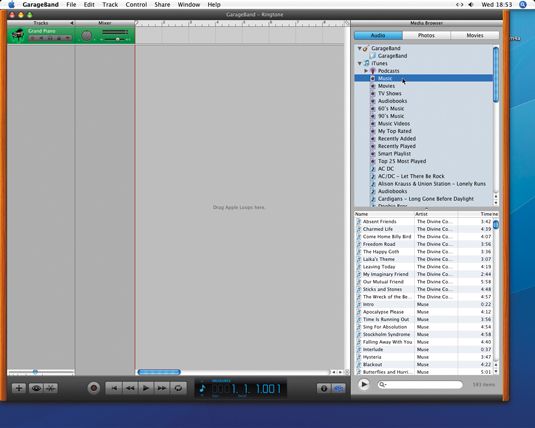
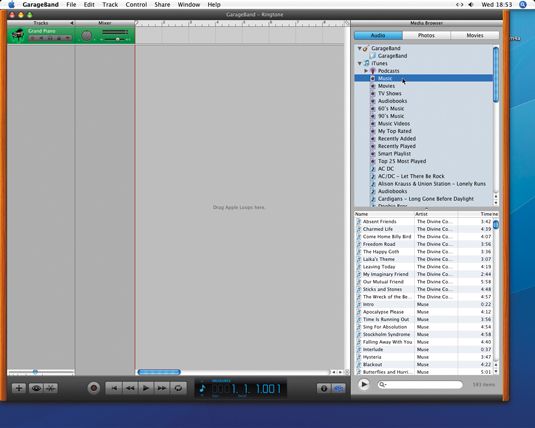
3. Готов к работе
Выберите песню, которую хотите сэмплировать, и перетащите ее на основную временную шкалу приложения GarageBand, готовую к редактированию.
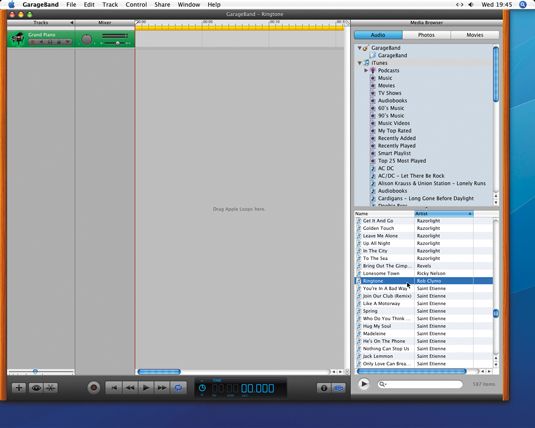
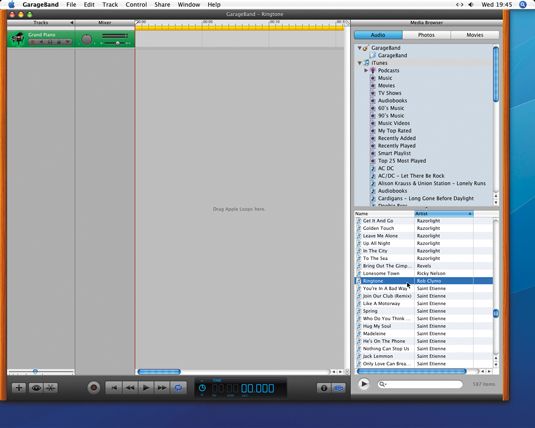
4. Все в сроках
Нажимайте стрелки вверх / вниз на светодиодном экране внизу, пока не появится «Время», чтобы вы могли видеть точные приращения времени — ваша мелодия должна быть менее 40 секунд, чтобы работать.
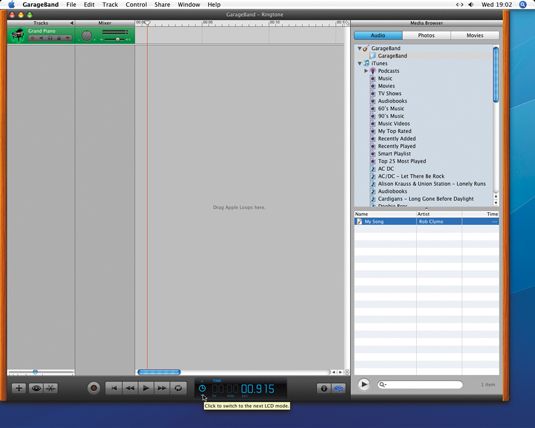
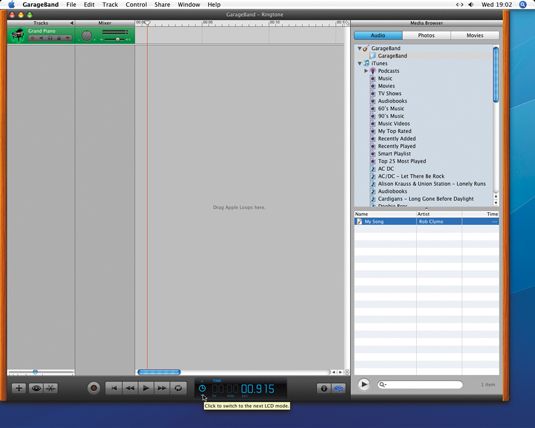
5. Пример сегмента
Включите кнопку области цикла тоже. Это позволяет вам определить регион на временной шкале, которую вы будете экспортировать в качестве мелодии звонка.
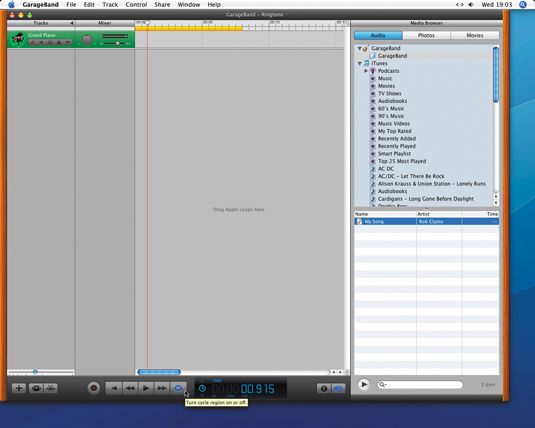
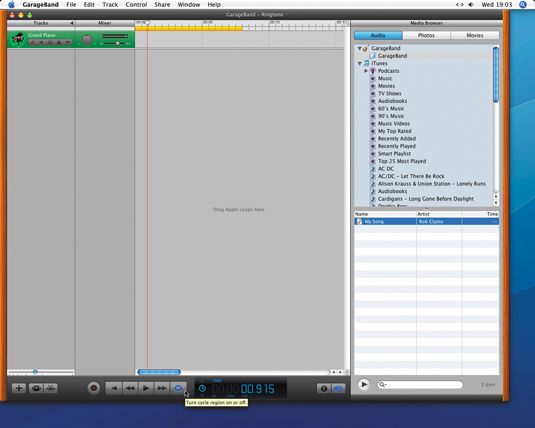
6. Проверьте длину
Перетащите желтый маркер на временной шкале вдоль сегмента дорожки, который вы хотите использовать. Продолжительность отображается в окне светодиодов.
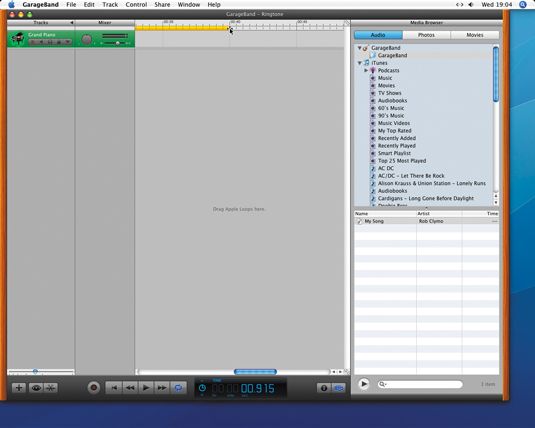
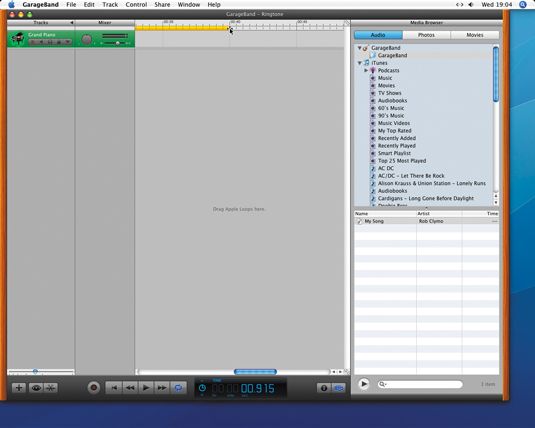
7. Экспортируйте свой клип
После того, как вы довольны своей мелодией звонка, а максимальная область, выбранная с помощью желтой полосы, составляет 40 секунд, перейдите в меню «Поделиться» и выберите параметр «Отправить мелодию в iTunes».
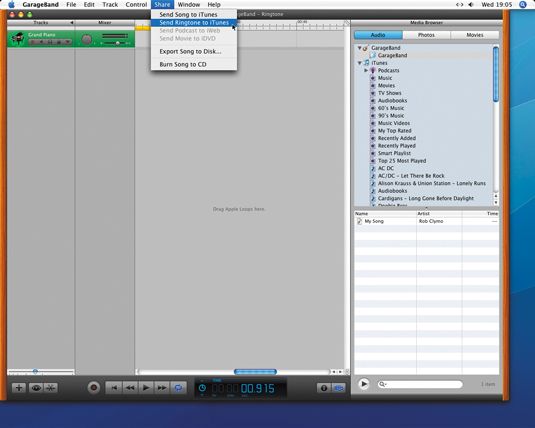
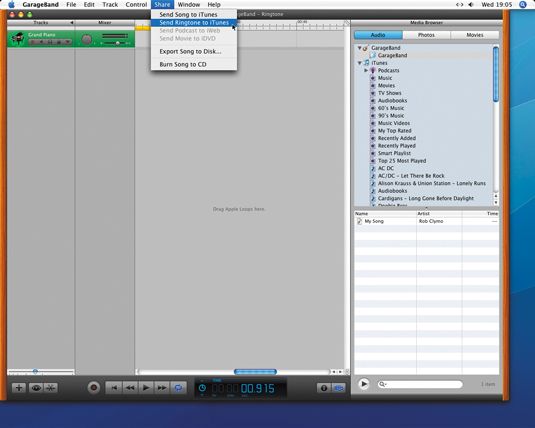
8. Готовы играть
Процесс экспорта должным образом открывает iTunes, и ваша новая мелодия будет отображаться в плейлисте «Мелодии» на левой панели, готовой к синхронизации с вашим iPhone.
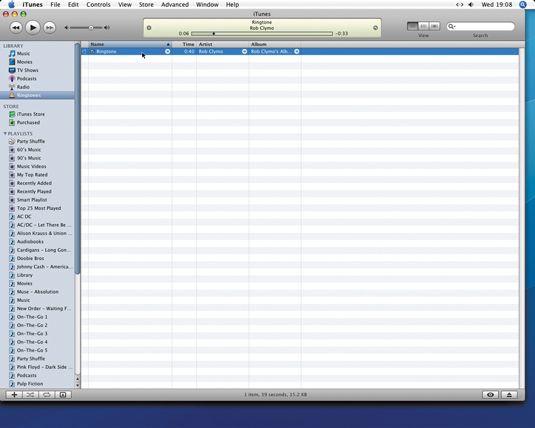
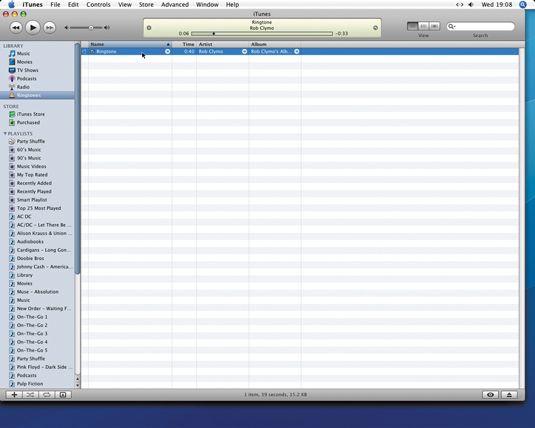
9. Синхронизируйте свой iPhone
Подключите свой iPhone и выберите вкладку «Мелодии» в верхней части экрана iPhone. Синхронизируйте его с iTunes, чтобы добавить новую мелодию звонка. Вы можете добавить все свои мелодии или только те, которые вы выбрали.